win10怎么打开swf文件 win10打开swf文件的几种方法
更新时间:2022-11-09 14:10:39作者:qiaoyun
近日有win10系统用户从网上下载了一种swf文件格式,可是双击之后却无法直接打开,其实这是要用一些特定软件来打开的,那么win10怎么打开swf文件呢?带着大家的这个问题,本文给大家介绍一下win10打开swf文件的几种方法给大家参考。
方法一:使用win10自带IE打开
1、右键单击需要打开的SWF格式文件,点击“打开方式”。
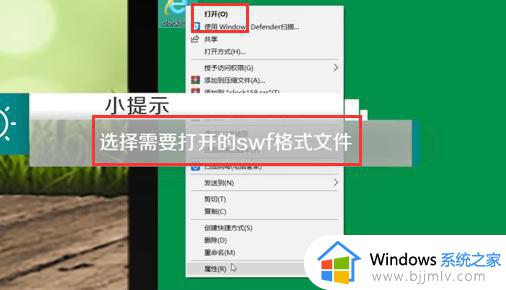
2、选择“Internet Explorer”。
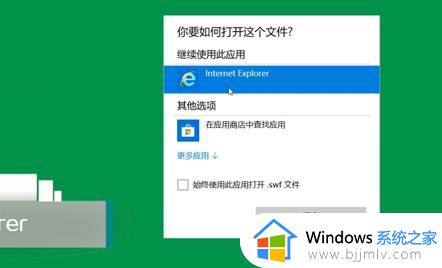
3、点击“允许阻止的内容”即可。
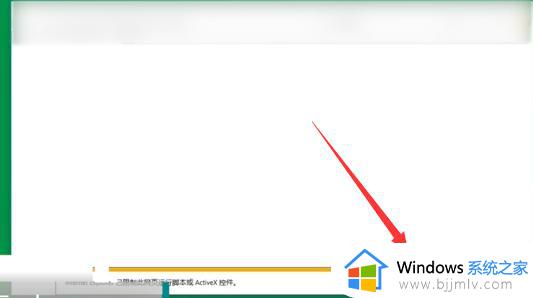
方法二:使用播放器打开SWF播放器
Flash PlayerFlash Player的独立播放器版(Debug版),既可单独播放*.SWF文件,也可创建EXE文件。Debug版适用于开发人员。同时,它也是独立播放器,运行后,程序会自动关联SWF文件,做为默认的播放器。 下载地址:Adobe Flash Player(SWF播放器)
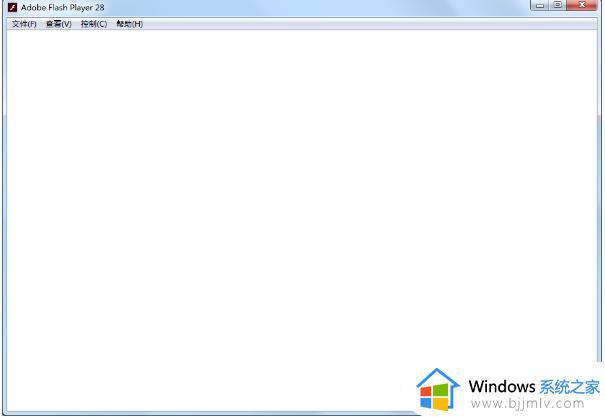
通过上面的方法win10系统就可以打开swf文件了,是不是挺简单呢,大家可以学习上面的方法来打开就可以了。
win10怎么打开swf文件 win10打开swf文件的几种方法相关教程
- win10打开文件扩展名的方法 win10如何打开文件的扩展名
- win10打不开xlsx文件怎么办 win10无法打开xlsx文件的方法
- win10打不开mp4文件怎么办 win10无法打开mp4文件解决方法
- win10怎么设置单击打开文件 win10设置单击打开文件方法
- hosts文件位置win10怎么打开 win10的hosts文件在哪里打开
- win10上sb3文件怎么打开 win10系统sb3文件打开方式
- win10打不开mp4文件怎么办 win10无法打开mp4文件如何解决
- win10文件管理器在哪里打开 win10怎么打开文件管理器
- win10如何打开dll文件 win10电脑怎么打开dll文件
- win10怎么打开文件后缀名 win10系统如何打开文件后缀
- win10如何看是否激活成功?怎么看win10是否激活状态
- win10怎么调语言设置 win10语言设置教程
- win10如何开启数据执行保护模式 win10怎么打开数据执行保护功能
- windows10怎么改文件属性 win10如何修改文件属性
- win10网络适配器驱动未检测到怎么办 win10未检测网络适配器的驱动程序处理方法
- win10的快速启动关闭设置方法 win10系统的快速启动怎么关闭
热门推荐
win10系统教程推荐
- 1 windows10怎么改名字 如何更改Windows10用户名
- 2 win10如何扩大c盘容量 win10怎么扩大c盘空间
- 3 windows10怎么改壁纸 更改win10桌面背景的步骤
- 4 win10显示扬声器未接入设备怎么办 win10电脑显示扬声器未接入处理方法
- 5 win10新建文件夹不见了怎么办 win10系统新建文件夹没有处理方法
- 6 windows10怎么不让电脑锁屏 win10系统如何彻底关掉自动锁屏
- 7 win10无线投屏搜索不到电视怎么办 win10无线投屏搜索不到电视如何处理
- 8 win10怎么备份磁盘的所有东西?win10如何备份磁盘文件数据
- 9 win10怎么把麦克风声音调大 win10如何把麦克风音量调大
- 10 win10看硬盘信息怎么查询 win10在哪里看硬盘信息
win10系统推荐